жӮЁеҘҪпјҢзҷ»еҪ•еҗҺжүҚиғҪдёӢи®ўеҚ•е“ҰпјҒ
йҰ–е…Ҳжү“ејҖGNS3пјҢй…ҚзҪ®еҘҪ2еҸ°и·Ҝз”ұе’Ң4еҸ°PCжңәпјҢе°Ҷ他们еҰӮеӣҫз”ЁзҪ‘зәҝиҝһжҺҘеҘҪпјҢ并жҳҫзӨәз«ҜеҸЈпјҢејҖеҗҜгҖӮеҰӮеӣҫпјҡ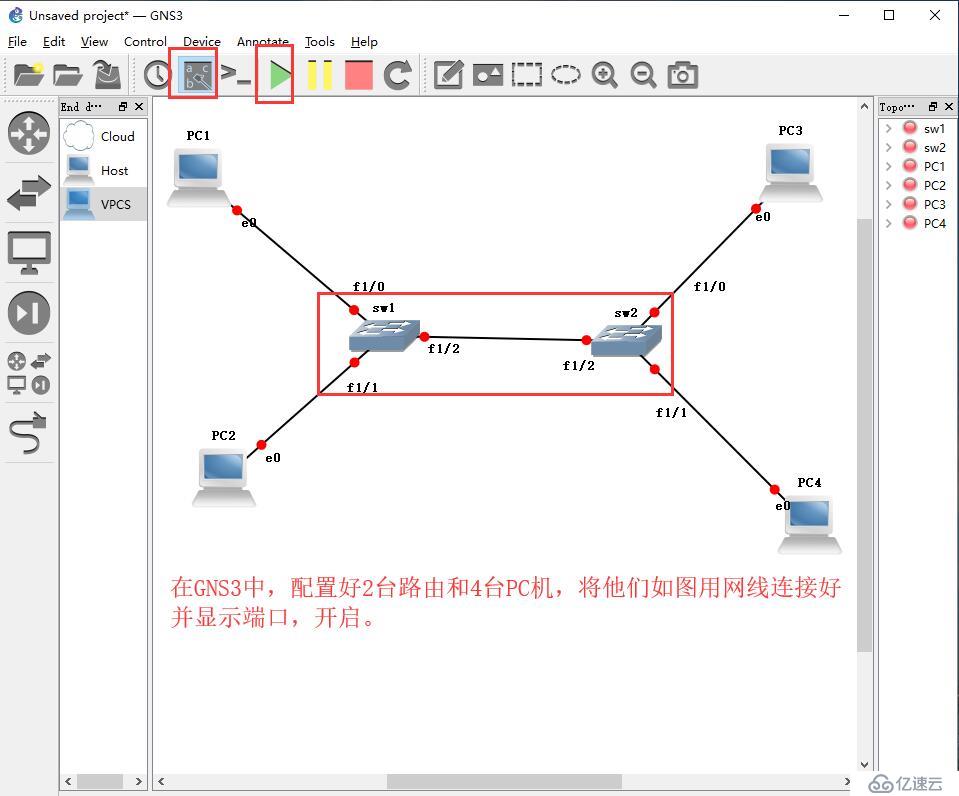
еҸҢеҮ»зҡ„жү“ејҖsw1е’Ңsw2пјҢеҰӮеӣҫпјҡ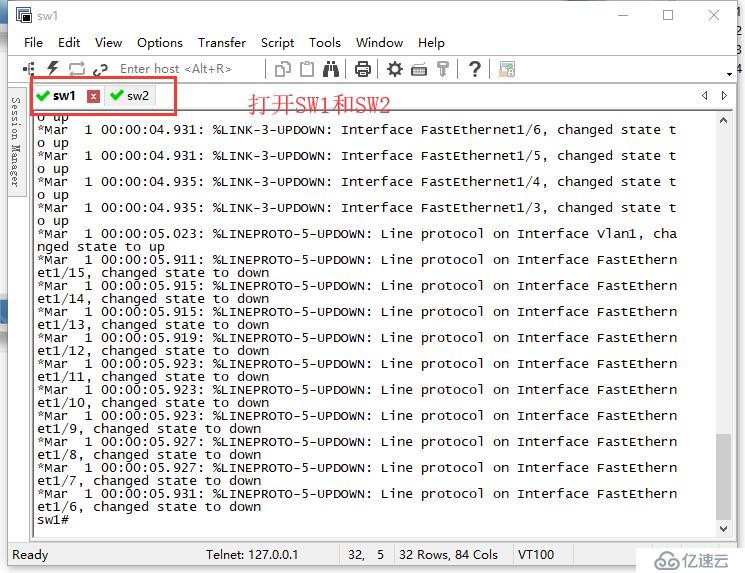
жӯӨж—¶зј–иҫ‘vlanе’ҢIPең°еқҖпјҢдҫҝдәҺиҜҶеҲ«гҖӮеҰӮжһңе®һйӘҢжҲҗеҠҹпјҢйӮЈд№ҲPC1е’ҢPC3еҸҜд»ҘйҖҡи®ҜпјҢPC2е’ҢPC4еҸҜд»Ҙзӣёдә’йҖҡи®ҜгҖӮ
иҝӣеҺ»еҗҺйҰ–е…Ҳе…ій—ӯи·Ҝз”ұеҠҹиғҪпјҢй…ҚзҪ®VLAN10,20пјҢй…ҚзҪ®е®ҢжҲҗеҗҺжҹҘзңӢгҖӮ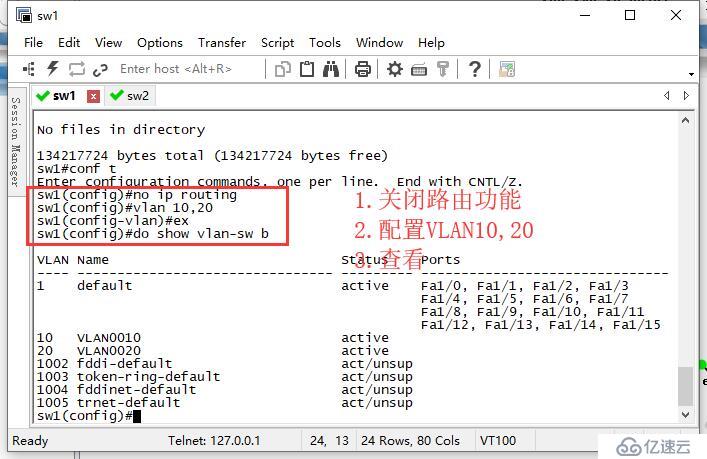
дёӢдёҖжӯҘпјҢе°ұжҳҜиҝӣе…Ҙз«ҜеҸЈпјҢжҠҠз«ҜеҸЈж”ҫе…ҘVLANеҪ“дёӯгҖӮиҝӣе…ҘSW1е°Ҷf1/0 f1/1еҲҶеҲ«ж”ҫе…Ҙvlan10е’Ң20дёӯпјҢ并жҹҘзңӢгҖӮеҰӮеӣҫпјҡ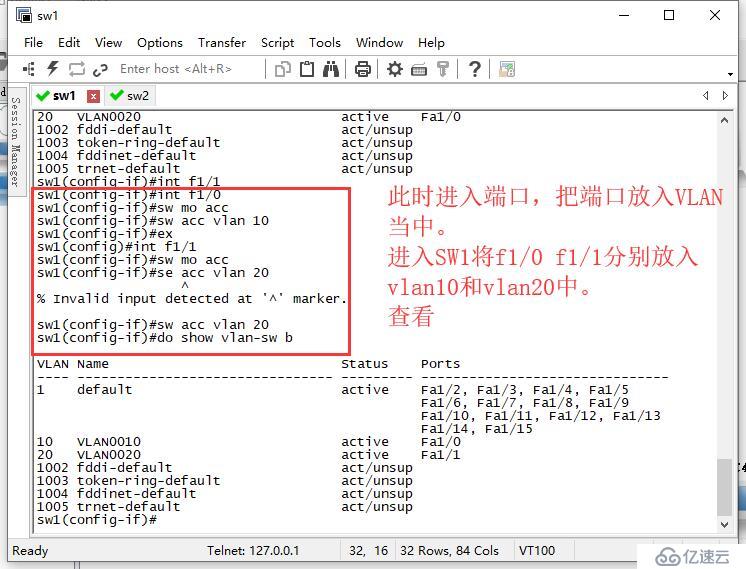
еҗҢзҗҶпјҢй…ҚзҪ®SW2пјҢеҰӮеӣҫпјҡ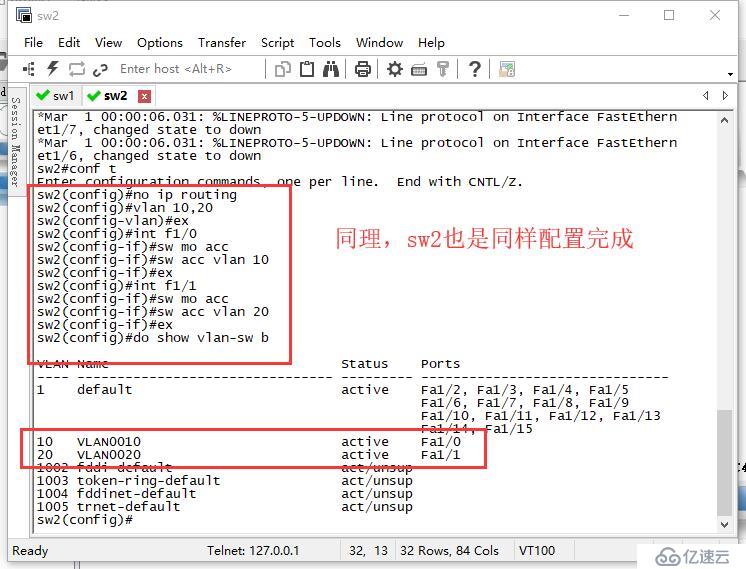
дёӢдёҖжӯҘжҲ‘们йңҖиҰҒжҠҠf1/2дҪңдёәдёӯ继гҖӮжҢүе‘Ҫд»Өиҫ“е…ҘеҗҺпјҢжӯӨж—¶жҲ‘们иҫ“е…Ҙ
do show int f1/2 switchportпјҢжӯӨж—¶жҲ‘们иғҪзңӢеҲ°trunkе·Із»Ҹи®ҫзҪ®е®ҢжҲҗ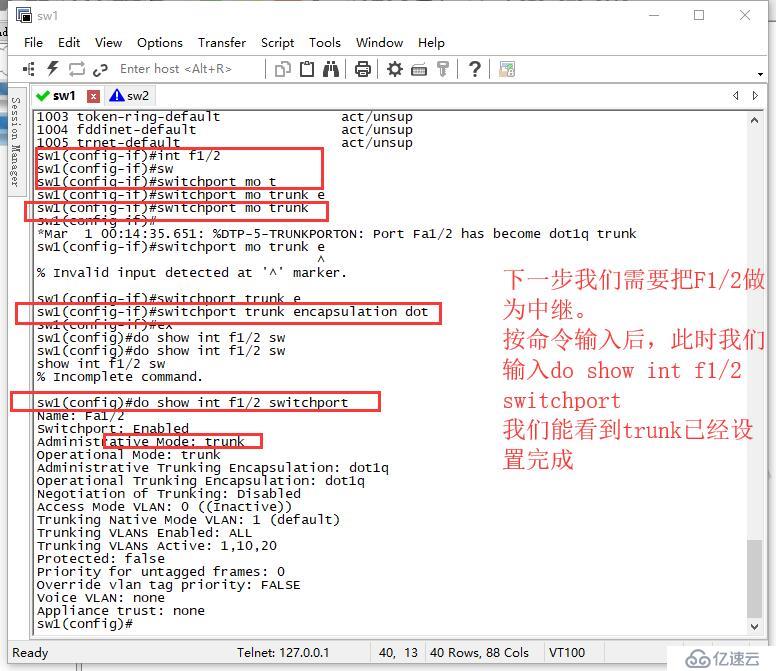
еҗҢзҗҶе°Ҷsw2и®ҫзҪ®пјҢеҰӮеӣҫ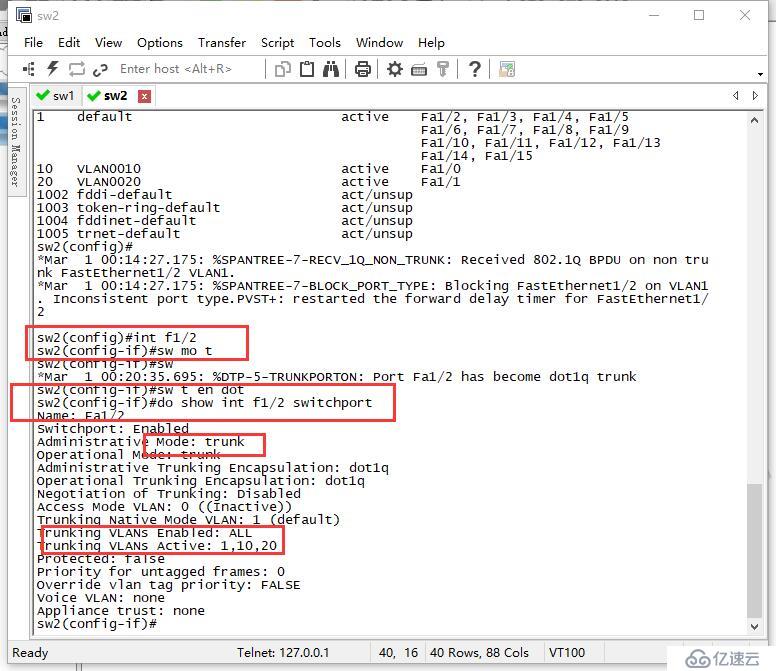
и®ҫзҪ®е®ҢжҲҗеҗҺпјҢжҲ‘们жү“ејҖ4еҸ°PCжңәпјҢеҲҶеҲ«и®ҫзҪ®IPең°еқҖгҖӮеңЁPINGдёҖдёӢпјҢжЈҖжҹҘжҳҜеҗҰдә’иҒ”дә’йҖҡгҖӮ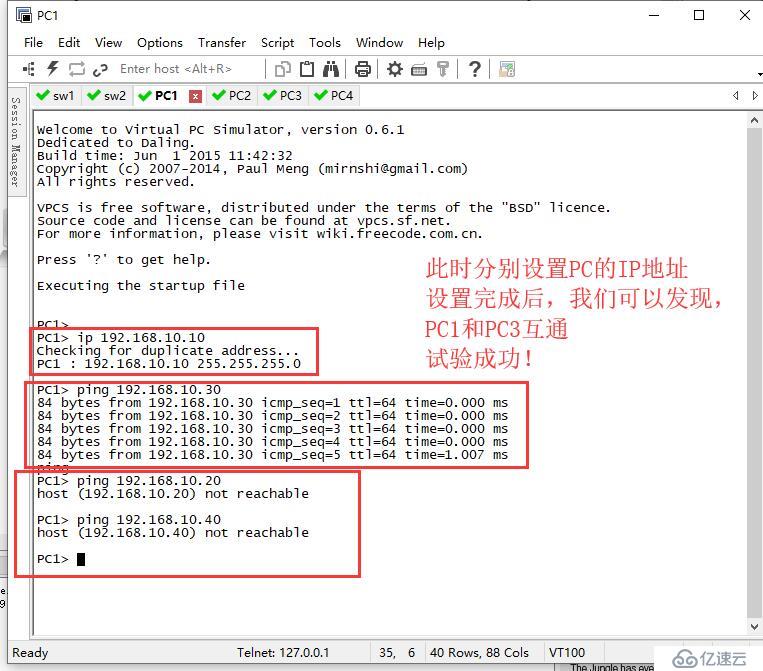
PC1е’ҢPC3дә’йҖҡ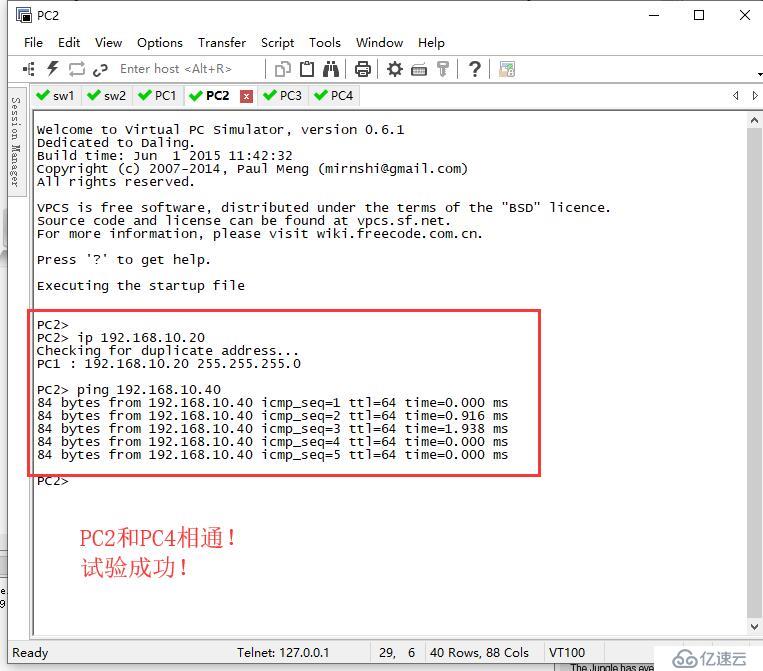
PC2е’ҢPC4дә’йҖҡпјҒ
е…ҚиҙЈеЈ°жҳҺпјҡжң¬з«ҷеҸ‘еёғзҡ„еҶ…е®№пјҲеӣҫзүҮгҖҒи§Ҷйў‘е’Ңж–Үеӯ—пјүд»ҘеҺҹеҲӣгҖҒиҪ¬иҪҪе’ҢеҲҶдә«дёәдё»пјҢж–Үз« и§ӮзӮ№дёҚд»ЈиЎЁжң¬зҪ‘з«ҷз«ӢеңәпјҢеҰӮжһңж¶үеҸҠдҫөжқғиҜ·иҒ”зі»з«ҷй•ҝйӮ®з®ұпјҡis@yisu.comиҝӣиЎҢдёҫжҠҘпјҢ并жҸҗдҫӣзӣёе…іиҜҒжҚ®пјҢдёҖз»ҸжҹҘе®һпјҢе°Ҷз«ӢеҲ»еҲ йҷӨж¶үе«ҢдҫөжқғеҶ…е®№гҖӮ
жӮЁеҘҪпјҢзҷ»еҪ•еҗҺжүҚиғҪдёӢи®ўеҚ•е“ҰпјҒ